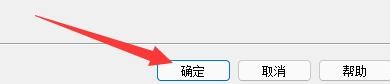1、点击“ACDSee”
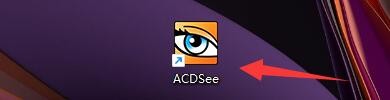
2、在“ACDSee”窗口中,点击“工具”

3、在弹出下拉栏中,点击“选项”

4、在弹出窗口中,点击“预览”

5、然后,点击“大小”按钮,在弹出栏目中,根据需要设置大小范围,如:点击“1\4”

6、点击“确定”即可
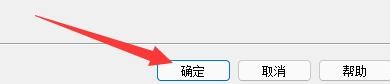
时间:2024-10-31 02:53:14
1、点击“ACDSee”
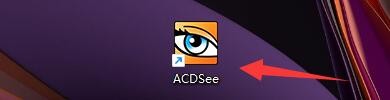
2、在“ACDSee”窗口中,点击“工具”

3、在弹出下拉栏中,点击“选项”

4、在弹出窗口中,点击“预览”

5、然后,点击“大小”按钮,在弹出栏目中,根据需要设置大小范围,如:点击“1\4”

6、点击“确定”即可